वीपीएन या एडब्लॉकर इन मुद्दों का कारण हो सकता है
- ओपेरा एक विश्वसनीय ब्राउज़र है और इसका उपयोग करते समय कभी निराश नहीं करता है।
- हालांकि, ओपेरा ब्राउज़र में फ़ाइल डाउनलोड करते समय उपयोगकर्ताओं को अपर्याप्त अनुमति त्रुटियों का सामना करना पड़ रहा है।
- यह मार्गदर्शिका कुछ सर्वोत्तम विधियों को सूचीबद्ध करती है जो आपको त्रुटि को हल करने और ओपेरा पर सहज डाउनलोडिंग अनुभव प्राप्त करने में मदद करेंगी।

यहाँ ओपेरा क्या कर सकता है:
- संसाधन उपयोग का अनुकूलन करें: आपकी रैम मेमोरी अन्य ब्राउज़रों की तुलना में अधिक कुशलता से उपयोग की जाती है
- बढ़ी हुई गोपनीयता: मुफ्त और असीमित वीपीएन एकीकृत
- कोई विज्ञापन नहीं: बिल्ट-इन एड ब्लॉकर पृष्ठों की लोडिंग को गति देता है और डेटा-माइनिंग से बचाता है
- गेमिंग के अनुकूल: ओपेरा जीएक्स गेमिंग के लिए पहला और सबसे अच्छा ब्राउज़र है
- ओपेरा डाउनलोड करें | ओपेरा जीएक्स
कई उपयोगकर्ता रिपोर्ट इस बात की पुष्टि करती हैं कि उन्हें ओपेरा ब्राउज़र में फ़ाइलें डाउनलोड करने में समस्या आ रही है। विशेष रूप से, त्रुटि पढ़ती है कि ओपेरा के पास इस फ़ाइल को डाउनलोड करने के लिए अपर्याप्त अनुमतियां हैं।
हम इंटरनेट से अक्सर फाइल डाउनलोड करते हैं। ऐसी स्थिति की कल्पना करें जहां आप केवल ओपेरा में एक महत्वपूर्ण फ़ाइल डाउनलोड करना चाहते हैं ताकि त्रुटियों को डाउनलोड करने के लिए अपर्याप्त अनुमतियां फेंक सकें। यह काफी निराशाजनक हो सकता है।
इस त्रुटि के कारण, आप ओपेरा ब्राउज़र का उपयोग करके कोई भी फाइल डाउनलोड नहीं कर पाएंगे। जबकि कई उपयोगकर्ताओं द्वारा समस्या की सूचना दी गई है, इस समस्या के ट्रिगर होने का कोई विशेष कारण प्रतीत नहीं होता है।
साथ कई विशेषताएं जो उपयोगकर्ताओं को ओपेरा पर एक हवा में फ़ाइलों को डाउनलोड करने में मदद करता है, आप उम्मीद करते हैं कि सब कुछ सुचारू रूप से काम करे। एक त्वरित सुधार जिसे आप आज़मा सकते हैं, वह होगा एक व्यवस्थापक के रूप में ओपेरा ब्राउज़र खोलना, और जाँचना कि क्या यह समस्या को ठीक करता है या नहीं।
जो भी हो, इस गाइड में, हम आपको कई समाधान देंगे जो अपर्याप्त अनुमति समस्या के कारण ओपेरा डाउनलोड विफलता को ठीक करने में आपकी सहायता करेंगे। आइए गाइड की जांच करें।
ओपेरा में नो परमिशन डाउनलोड करने का क्या मतलब है?
ठीक है, अपर्याप्त अनुमतियों के कारण ओपेरा में असफल डाउनलोड होने के कई कारण हो सकते हैं।
त्रुटि का सीधा सा अर्थ है कि आपने ओपेरा ब्राउज़र को सभी आवश्यक अनुमतियां नहीं दी हैं, और त्रुटि वास्तविक है।
इनके अलावा, नीचे कुछ सामान्य कारण दिए गए हैं, जहां अपर्याप्त अनुमतियों के कारण ओपेरा डाउनलोड विफल हो गए।
- आपका ब्राउज़र पुराना हो गया है
- वीपीएन या एडब्लॉकर समस्याएं पैदा कर रहा है
- भ्रष्ट कैश फ़ाइलें
- समस्याग्रस्त एक्सटेंशन
- डाउनलोड स्थान पहुंच योग्य या उपलब्ध नहीं है
- आपका एंटीवायरस सुरक्षा कारणों से डाउनलोड को रोक रहा है
ये सभी या उनमें से सिर्फ एक आपको ओपेरा ब्राउज़र में फाइल डाउनलोड करने से रोक सकता है। उम्मीद है, इस गाइड में कुछ प्रभावी समाधान हैं जो आपको समस्या को ठीक करने में मदद करेंगे।
कहा जा रहा है, ऑनलाइन ब्राउज़ करते समय इन मुद्दों से बचने के लिए नवीनतम अपडेट के लिए अपने ब्राउज़र की जांच करना सुनिश्चित करें।

ओपेरा
तेज़ और पूरी तरह से निजी परिणामों के लिए इस अप-टू-डेट ब्राउज़र पर आत्मविश्वास से नेविगेट करें।
मैं ओपेरा अपर्याप्त अनुमति डाउनलोड त्रुटि को कैसे ठीक करूं?
1. गुप्त मोड का उपयोग करें
- खोलें ओपेरा ब्राउज़र।
- पर क्लिक करें ओपेराऊपर बाईं ओर लोगो और चुनें नई निजी विंडो विकल्प। वैकल्पिक रूप से, आप दबा सकते हैं Ctrl + बदलाव + एन एक नई गुप्त विंडो खोलने के लिए।

- दौरा करना वेबसाइट.
- फ़ाइल को निजी मोड में डाउनलोड करने का प्रयास करें।
विशेषज्ञ युक्ति: कुछ पीसी मुद्दों से निपटना मुश्किल है, खासकर जब यह दूषित रिपॉजिटरी या लापता विंडोज फाइलों की बात आती है। यदि आपको किसी त्रुटि को ठीक करने में समस्या आ रही है, तो आपका सिस्टम आंशिक रूप से टूट सकता है। हम रेस्टोरो को स्थापित करने की सलाह देते हैं, जो एक उपकरण है जो आपकी मशीन को स्कैन करेगा और पहचान करेगा कि गलती क्या है।
यहां क्लिक करें डाउनलोड करने और मरम्मत शुरू करने के लिए।
गुप्त मोड में, या ओपेरा में निजी विंडो में, अनावश्यक स्क्रिप्ट जो डाउनलोड की समस्या का कारण हो सकती हैं, हटा दी जाती हैं। उपरोक्त विधि का प्रयास करें और जांचें कि क्या यह समस्या को ठीक करता है या नहीं।
2. एक्सटेंशन अक्षम करें
- लॉन्च करें ओपेरा ब्राउज़र।
- पर क्लिक करें ओपेरा प्रतीक चिन्ह।
- चुनना एक्सटेंशन > एक्सटेंशन.
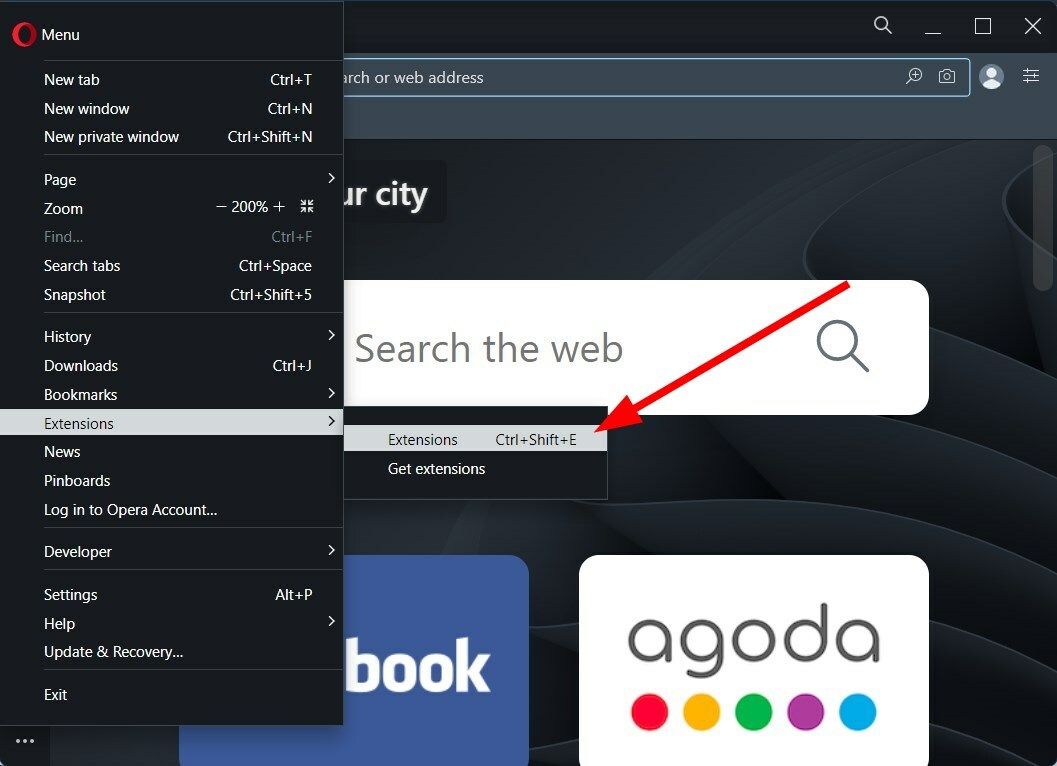
- सभी एक्सटेंशन अक्षम करें और फ़ाइल डाउनलोड करने का प्रयास करें।
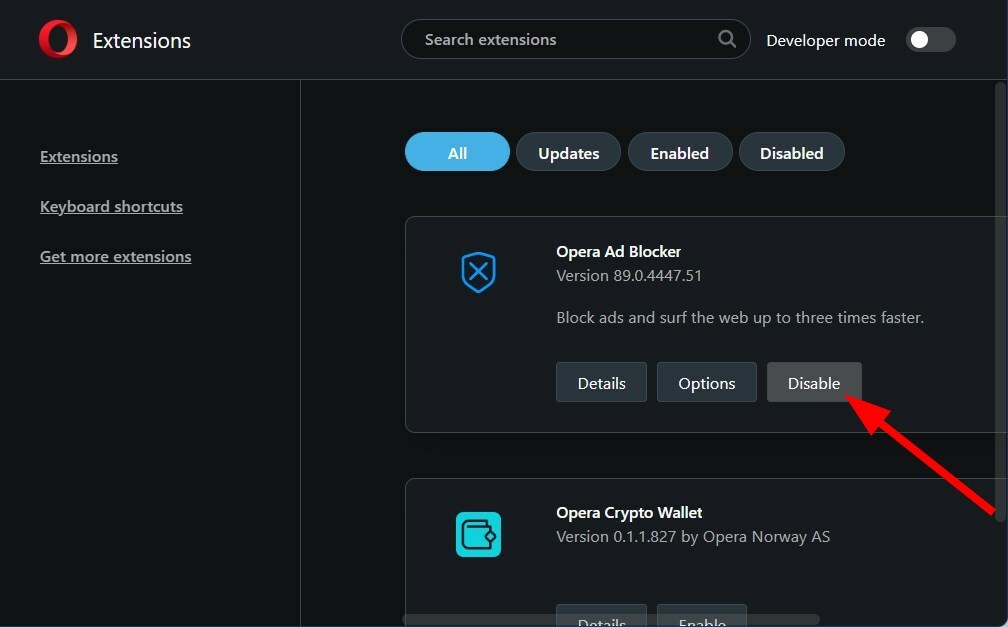
कभी-कभी एक्सटेंशन डाउनलोड में हस्तक्षेप कर सकते हैं और ओपेरा डाउनलोड अपर्याप्त अनुमति समस्या जैसी त्रुटियों को ट्रिगर कर सकते हैं। आप सभी एक्सटेंशन को अक्षम करने का प्रयास कर सकते हैं और जांच सकते हैं कि फ़ाइल डाउनलोड हो रही है या नहीं।
- HEIC को सपोर्ट करने वाले 5 बेस्ट ब्राउजर [इमेज क्वालिटी के आधार पर रैंक]
- ओपेरा के बिल्ट-इन वीपीएन को सेट अप करने और ठीक से उपयोग करने के सबसे तेज़ तरीके
- ओपेरा वीपीएन: इसे अपने डिवाइस पर कैसे सक्रिय और उपयोग करें
- ओपेरा रैम उपयोग: यह कितनी मेमोरी का उपयोग करता है और इसे कैसे सीमित करें
3. ऐप अनुमति जांचें
- प्रेस जीत + मैं को खोलने के लिए समायोजन.
- चुनना निजता एवं सुरक्षा बाएँ फलक से।
- नीचे एप्लिकेशन अनुमतियों, पर क्लिक करें डाउनलोड फोल्डर.
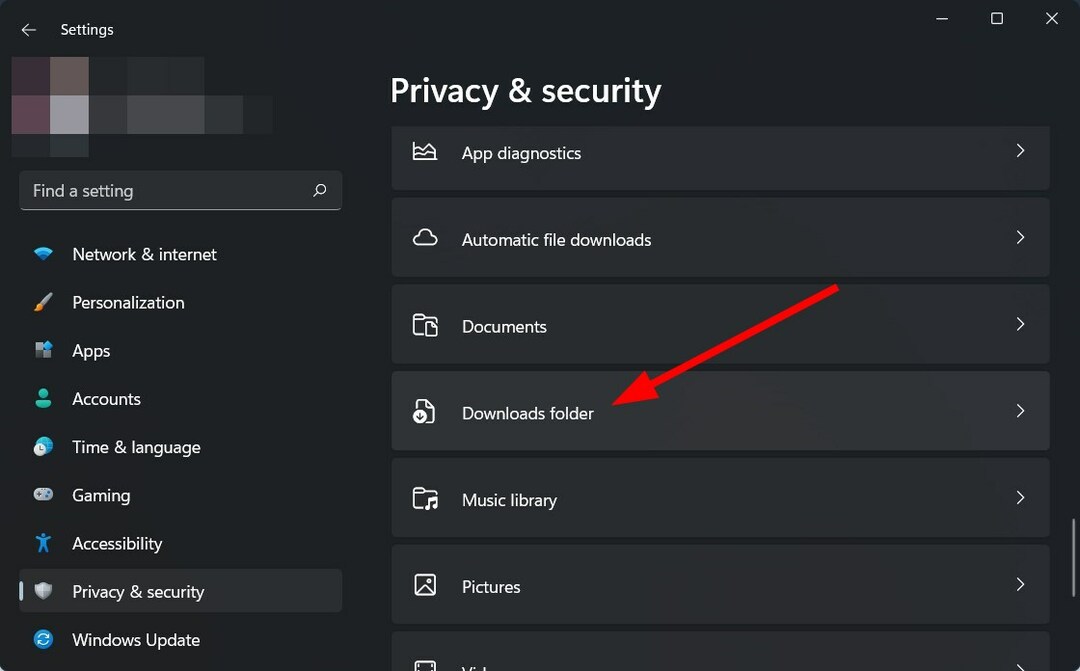
- टॉगल करें डाउनलोड फ़ोल्डर का उपयोग तथा ऐप्स को आपके डाउनलोड फ़ोल्डर तक पहुंचने दें विकल्प।
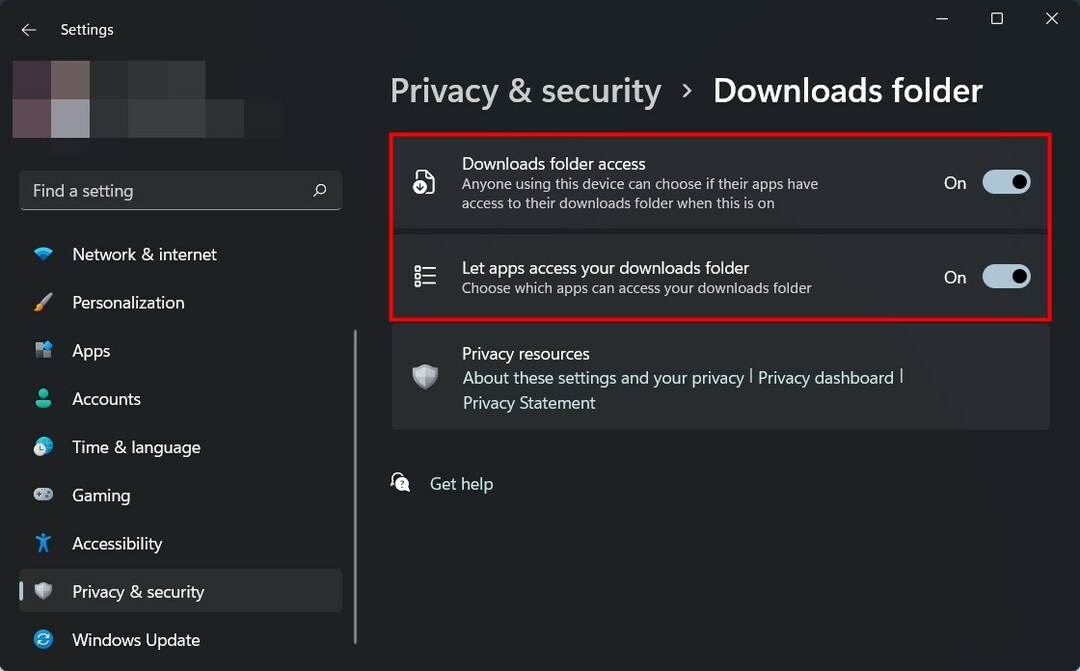
यदि आपने ओपेरा को डाउनलोड फ़ोल्डर तक पहुंचने की अनुमति नहीं दी है, तो यह अपर्याप्त डाउनलोड अनुमति त्रुटि को फेंक देगा।
आवश्यक अनुमति देने के बाद भी, यदि यह काम नहीं करता है, तो डाउनलोड लिंक को हिट करने के बजाय, उस पर राइट-क्लिक करें और चुनें के रूप रक्षित करें तथा एक अलग डाउनलोड स्थान चुनें.
4. साइट सेटिंग्स समायोजित करें
- ओपेरा खोलें।
- पर क्लिक करें ओपेरा लोगो ऊपर बाईं ओर।
- चुनना समायोजन.
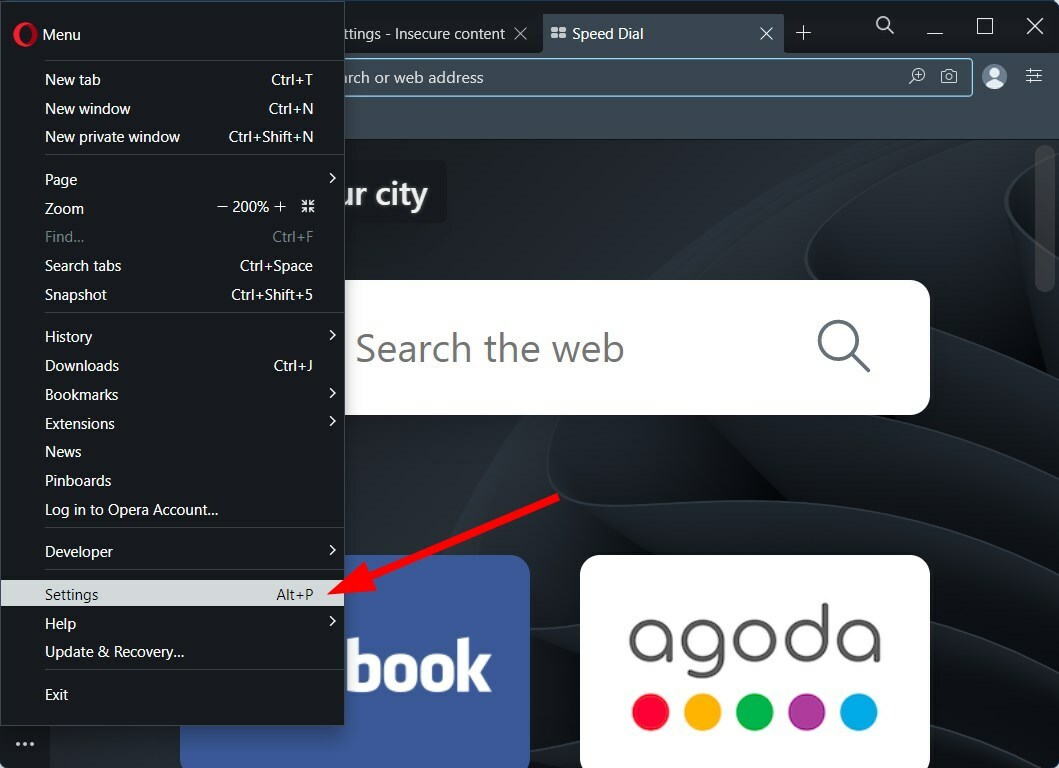
- पर क्लिक करें निजता एवं सुरक्षा बाएँ फलक से।
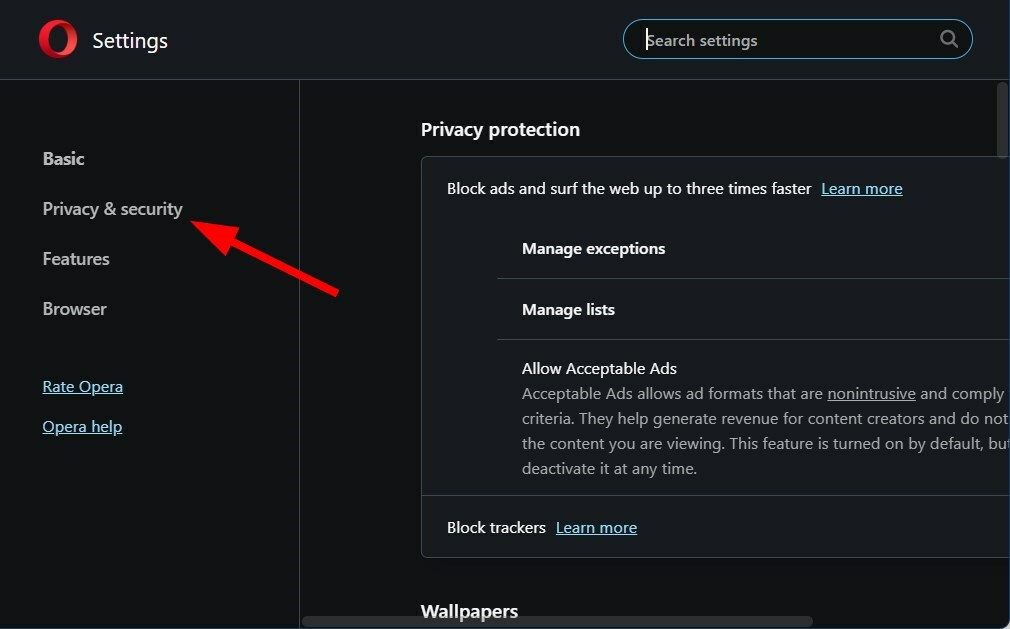
- चुनना साइट सेटिंग्स.
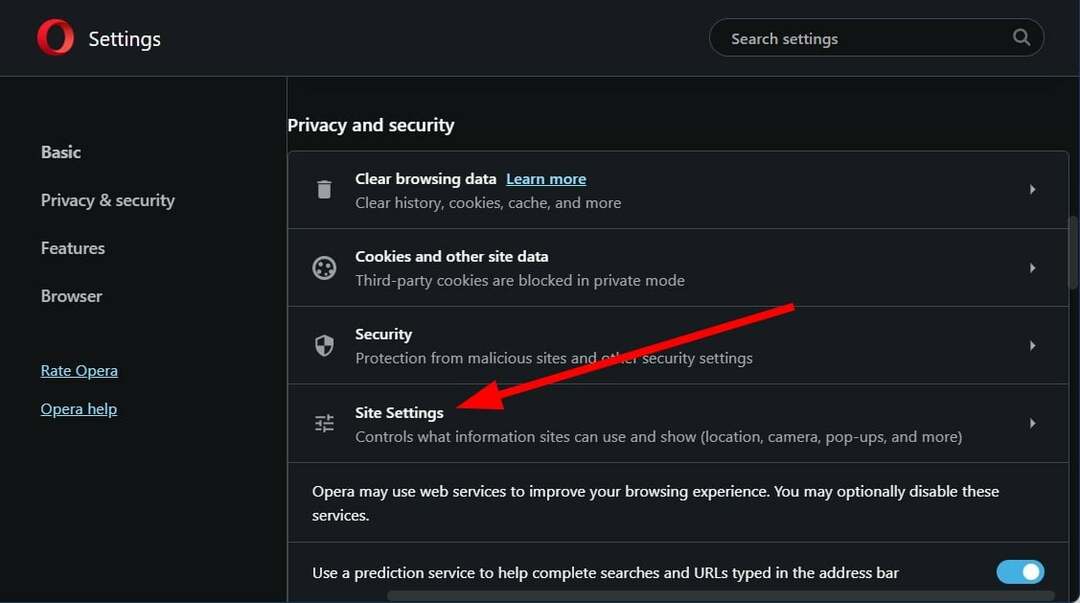
- बढ़ाना अतिरिक्त सेटिंग्स और चुनें असुरक्षित सामग्री.
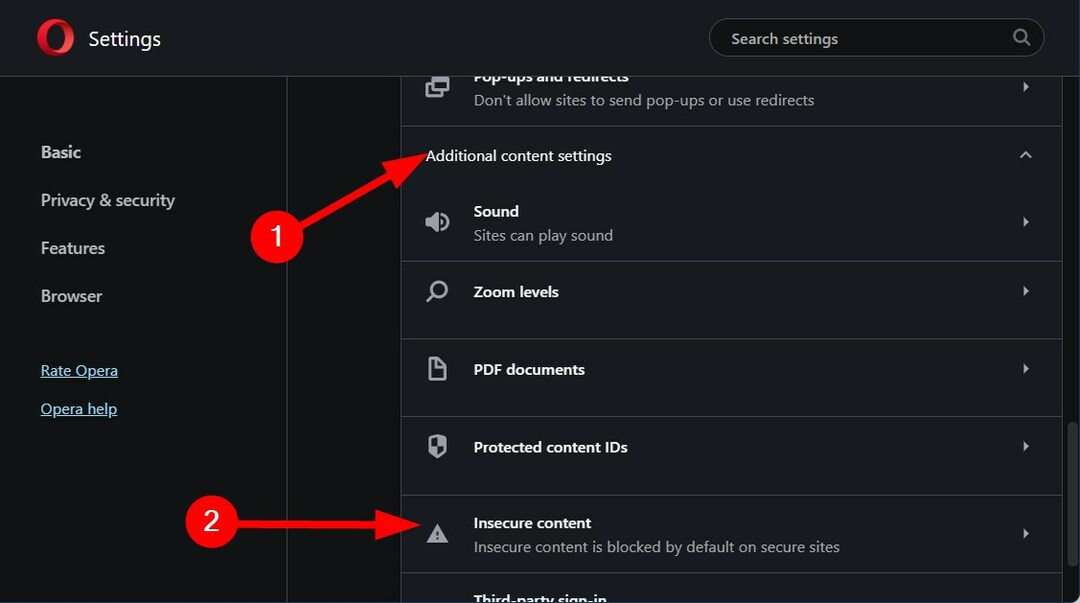
-
जोड़ें आप जिस वेबसाइट से फ़ाइलें डाउनलोड करने का प्रयास कर रहे हैं उसका URL नीचे असुरक्षित दिखाने की अनुमतिविषय.
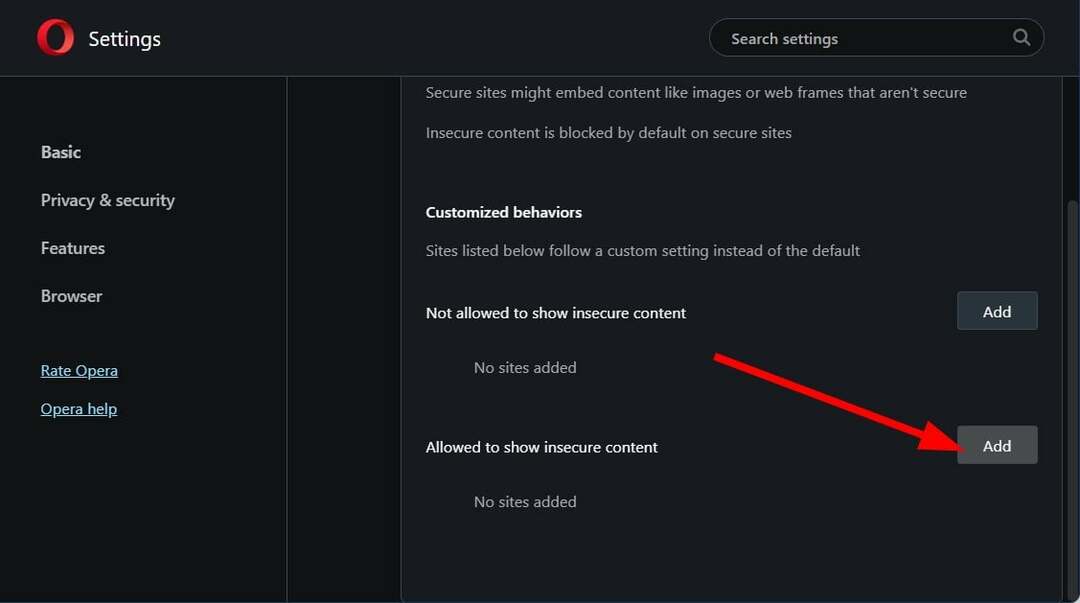
ओपेरा, डिफ़ॉल्ट रूप से, असुरक्षित या असुरक्षित वेबसाइटों से फ़ाइलों को डाउनलोड करने से बचकर अपने उपयोगकर्ताओं को वायरस और मैलवेयर से उनके पीसी में प्रवेश करने से बचाता है।
अपनी समस्या को ठीक करने के लिए, आप बस ऊपर दिए गए चरणों का पालन कर सकते हैं और उस वेबसाइट को जोड़ सकते हैं जिससे आप फ़ाइल डाउनलोड करने का प्रयास कर रहे हैं और जांच सकते हैं कि यह त्रुटि का समाधान करता है या नहीं।
5. फ़ायरवॉल अक्षम करें
- खोलें शुरू मेन्यू।
- निम्न को खोजें विंडोज सुरक्षा और इसे खोलो।
- पर क्लिक करें फ़ायरवॉल और नेटवर्क सुरक्षा साइड पैनल से।
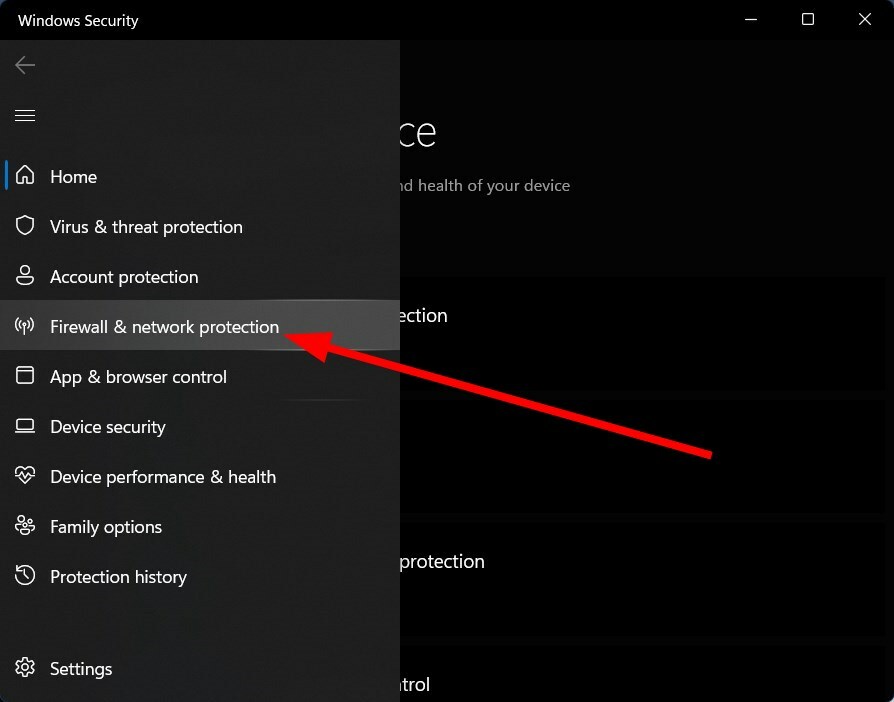
- अपना चुने नेटवर्क.
- टॉगल माइक्रोसॉफ्ट डिफेंडर फ़ायरवॉल बंद करने के लिए।
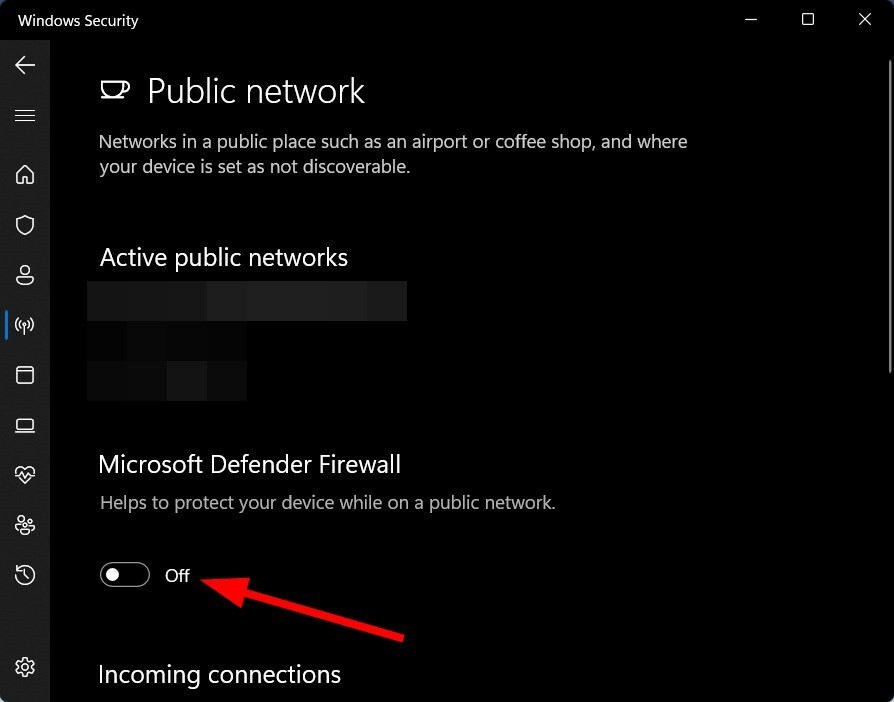
Windows सुरक्षा आपको असुरक्षित वेबसाइटों से फ़ाइलें डाउनलोड करने से रोकती है और आपको दुर्भावनापूर्ण हमलों से बचाती है।
हालांकि, कानूनी स्रोत से फ़ाइलें डाउनलोड करते समय वे हस्तक्षेप कर सकते हैं और समस्याएं पैदा कर सकते हैं। आप अपने पीसी पर स्थापित विंडोज सुरक्षा या किसी अन्य एंटीवायरस सॉफ़्टवेयर को अक्षम कर सकते हैं और जांच सकते हैं कि यह त्रुटि ठीक करता है या नहीं।
ओपेरा में डाउनलोड प्रदर्शन कैसे बढ़ाएं?
हालांकि, अधिकांश भाग के लिए, डाउनलोड का प्रदर्शन उस इंटरनेट गति पर निर्भर करता है जिसका आप उपयोग कर रहे हैं ओपेरा ब्राउज़र का उपयोग करके फ़ाइलें डाउनलोड करें, कुछ युक्तियां हैं जिन्हें आप लागू कर सकते हैं और बेहतर डाउनलोड प्राप्त कर सकते हैं प्रदर्शन:
- ब्राउज़र कैश साफ़ करें: भ्रष्ट कैश फ़ाइलों की उपस्थिति अक्सर कई मुद्दों को जन्म दे सकती है जिनमें से एक धीमी डाउनलोड गति है। ब्राउज़र कैश साफ़ करें और जांचें कि इससे प्रदर्शन में सुधार होता है या नहीं।
- ओपेरा ब्राउज़र अपडेट करें: सुनिश्चित करें कि आप ओपेरा ब्राउज़र का नवीनतम संस्करण चला रहे हैं और इसे आधिकारिक वेबसाइट से डाउनलोड करें।
- अवांछित टैब बंद करें: आपको यह सुनिश्चित करना चाहिए कि आप अपने ओपेरा ब्राउज़र को एकाधिक टैब के साथ लोड नहीं कर रहे हैं। फ़ाइलें डाउनलोड करते समय अवांछित टैब बंद करें।
- समानांतर ऐप्स बंद करें: यदि अन्य ऐप्स हैं जो डाउनलोडिंग प्रक्रिया को निष्पादित कर रहे हैं, तो आपको डाउनलोडिंग गति बढ़ाने के लिए उन्हें बंद कर देना चाहिए।
हमें उम्मीद है कि उपरोक्त समाधानों ने आपको ओपेरा डाउनलोड अपर्याप्त अनुमति त्रुटि को ठीक करने में मदद की है।
हमें टिप्पणियों में बताएं कि उपरोक्त में से किस समाधान ने आपको त्रुटि को हल करने में मदद की या यदि आपने त्रुटि से छुटकारा पाने के लिए एक अलग चाल लागू की।
 अभी भी समस्याएं आ रही हैं?उन्हें इस टूल से ठीक करें:
अभी भी समस्याएं आ रही हैं?उन्हें इस टूल से ठीक करें:
- इस पीसी मरम्मत उपकरण को डाउनलोड करें TrustPilot.com पर बढ़िया रेटिंग दी गई है (इस पृष्ठ पर डाउनलोड शुरू होता है)।
- क्लिक स्कैन शुरू करें Windows समस्याएँ ढूँढ़ने के लिए जो PC समस्याओं का कारण हो सकती हैं।
- क्लिक सब ठीक करे पेटेंट प्रौद्योगिकियों के साथ मुद्दों को ठीक करने के लिए (हमारे पाठकों के लिए विशेष छूट)।
रेस्टोरो द्वारा डाउनलोड किया गया है 0 इस महीने पाठकों।
![सभी उपकरणों के लिए 15 सर्वश्रेष्ठ सबसे तेज और सबसे मजबूत ब्राउज़र [2022 सूची]](/f/ae6fc9ff6d488b7bc9cf11ebd83f4b88.png?width=300&height=460)

